Kako samodejno nastaviti ozadja Reddit kot ozadje v računalniku in Androidu

Nastavitev ozadij Reddit za ozadje ne bo vplivala na uporabnost spletnega mesta, bo pa pomagala pri vaši izkušnji med brskanjem.
Microsoft Word trenutno velja za najboljši program za obdelavo besedil na svetu. Njegova glavna prednost je, da je enostaven za uporabo in na voljo na večini osebnih računalnikov in drugih naprav. Večina uporabnikov sistema Windows ga uporablja in lahko shrani svoje dokumente na svoje naprave ali na USB, zaradi česar so dokumenti prenosni in priročni za uporabo kjer koli in kadar koli.
Druga pomembna prednost MS Worda je, da uporabnikom omogoča ustvarjanje več dokumentov z uporabo širokega nabora formatov, ki so prilagojeni uporabniku. Poleg preprostih strokovnih dokumentov lahko ustvarite tudi razglednice, različne vrste brošur, estetsko privlačna glasila in drugo.
Obstaja veliko primerov, ko boste želeli uporabiti sliko v dokumentu in jo boste morali spremeniti v velikost. Če je izvirna slika prevelika ali premajhna, jo bo treba prilagoditi tako, da bo videti prav v dokumentu. Morda bo treba tudi spremeniti velikost, da bo velikost datoteke primerna za pošiljanje. Spreminjanje velikosti slike v Wordu je enostavno, vendar bo morda potrebno malo vaje, še posebej, če niste Wordov čarovnik z veliko izkušnjami z uporabo programa.
Z uporabo MS Worda ne morete samo spremeniti velikosti slike, temveč lahko spremenite tudi velikost polj, ki bi lahko bila del slike. S pomočjo možnosti obrezovanja lahko odstranite neželeni del slike. Postopek spreminjanja velikosti slike v MS Wordu je zelo preprost in enostaven.
Vključuje nekaj korakov:
1. Izberite sliko tako, da jo kliknete.
2. Ko izberete sliko, boste na vseh štirih vogalih slike videli ročice za spreminjanje velikosti. Kliknite z miško na enega od njih in ga povlecite, da mu spremenite velikost.
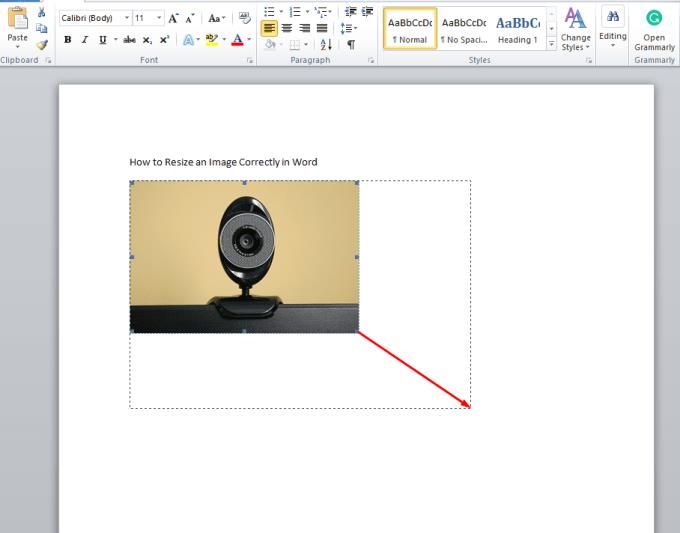
3. Da bi oblika slike ostala sorazmerna, je treba med vlečenjem pritisniti tipko shift.
4. Če želite obdržati sliko na sredini, med vlečenjem pritisnite tipko Control.
5. Če želite obe zgoraj omenjeni stvari, to pomeni, da želite, da je slika sorazmerna tudi v središču, je treba med vlečenjem ročice za spreminjanje velikosti pritisniti tako tipko Shift kot Control.
To ni vaša edina možnost za spreminjanje velikosti slike. Druga možnost je:
1. Izberite sliko tako, da jo kliknete.
2. Pojdite na zavihek Orodje za slike, da spremenite višino slike. Nastavite natančno višino, ki jo potrebujete za povečanje ali zmanjšanje velikosti. Na istem zavihku nastavite širino, ki jo potrebujete.
3. Po izvedbi vseh nastavitev kliknite V redu.
To je to, vaša slika je spremenjena. Samo shranite dokument in nadaljujte z delom ali pa zaprite dokument. Imeli boste natančno sliko velikosti, ki jo potrebujete za pošiljanje dokumenta po e-pošti ali za objavo na spletu. Če tiskate dokument, se boste morda morali malo poigrati z nastavitvami, da bo natanko takšen, kot želite. Samo znova sledite vsakemu koraku z različnimi nastavitvami, dokler ne dobite točno tistega, kar potrebujete.
MS Word je verjetno najpogostejši program za pisanje na svetu, vsak dan ga uporablja na milijone ljudi. Je enostaven za uporabo in izvorno združljiv z vsemi drugimi programi MS Office.
Vendar pa Words ni brez pomanjkljivosti in uporabniki v nekaterih napravah, zlasti v mobilnih napravah, bodo morda imeli manjšo uporabnost v primerjavi s tistimi, ki imajo polne namizne delovne postaje.
Prednosti
– Hitro
– Enostavno
– Intuitivno
– Povečajte produktivnost
Slabosti
– Potrebuje polno tipkovnico
– Rahlo zajetno
– Napredne funkcije oblikovanja najbolje delujejo z miško
Kupite lahko celoten paket Amazon, ki vključuje Word, Excel, PowerPoint in druge. Po pošti boste prejeli ključ in lahko pooblastili Office, ki ga prenesete iz interneta.
Nastavitev ozadij Reddit za ozadje ne bo vplivala na uporabnost spletnega mesta, bo pa pomagala pri vaši izkušnji med brskanjem.
Microsoft je napovedal, da bo januar 2020 pomenil konec življenjske dobe za Windows 7, kar pomeni, da uradna podpora za izdelek ne bo več delovala.
Dobro znano dejstvo je, da ima večina aplikacij v lasti Facebooka zdaj funkcijo »Zgodbe«. Prisoten je tudi na WhatsApp v obliki »Status WhatsApp«. Na žalost se mora večina uporabnikov zateči k fotografiranju zaslona.
Raziskujemo funkcije Office 365 ali Office 2019 in ugotovimo, ali je to pravi nakup.
Z operacijskim sistemom Windows 10 lahko takoj dostopate do programov ali aplikacij, ki jih potrebujete, tako da jih pripnete v opravilno vrstico.
Windows 10 je najnovejši dodatek družini operacijskih sistemov Windows in pri načrtovanju posodobljenega operacijskega sistema je bil cilj Microsofta, da postane varnejši in varnejši.
Windows 10 ima veliko novih funkcij, a od vseh je Cortana ena najboljših. Uporabite ga lahko celo za izklop računalnika.
Če ste tehnično podkovani, lahko uporabite ta navodila za namestitev One UI Beta na Galaxy Note 9, S9 in S9 Plus.
Animoji je bil ena izmed najbolj govoranih funkcij iPhone-a, ko so se Animoji začeli, vendar so bili od zdaj omejeni samo na iPhone X. Vendar obstaja način, da dobite nekaj primerljivega na vaši napravi Android.
Opravljanje nalog brez prekinitev je vedno zadovoljivo. Nenehne motnje so lahko frustrirajoče in moteče. Enako velja za delo na zaslonu. Ponavljajoči se oglasi, ki se pojavljajo
Zlasti v delovnih situacijah bi morali poznati pomembne bližnjice v Microsoft Outlooku, da si olajšate delo in hitreje rešite vse naloge.
V svetu igralcev Windows velja za eno najboljših platform za uporabo. Windows 10 vsako leto prejme več posodobitev, ki izboljšujejo računalniške igre s posebno optimizacijo programske opreme.
Na splošno velja, da je ena od glavnih razlik med iPhoneom in Androidom ta, da telefoni Android ne morejo uporabljati iMessage. Razlog, zakaj ljudje domnevajo, da iMessage ni možnost
Več uporabnikov Androida ima lahko svoj prostor s svojimi aplikacijami in podatki na svojih napravah. Tukaj je, kako vse to nastaviti.
Windows 10 je Microsoftov operacijski sistem, ki je bil lansiran leta 2015. Je eden od glavnih operacijskih sistemov Microsofta. Uporabniki sistema Windows 10 občasno prejmejo posodobitve programske opreme. Te posodobitve poskušajo izboljšati zmogljivost operacijskega sistema Windows 10s, vendar splošna prihodnost ni jasna in tudi tisti, ki poznajo Microsoftove izdelke, niso povsem prepričani, kaj čaka operacijski sistem.
Kratica NFC pomeni Near Field Communication. Kot že ime pove, omogoča komunikacijo med združljivimi napravami, ki so v bližini.
Če ste uporabnik sistema Windows, boste morda naleteli na črno puščico. Črno puščico lahko vidite v vseh različicah sistema Windows v upravitelju naprav. Kaj pomenijo?
Android Pie, znan tudi kot Android 9 Pie, je najnovejša različica operacijskega sistema Android. Prvič je bil predstavljen leta 2018 in posodobitev je na voljo za skoraj vse nove telefone Android.
Telefoni Android uporabljajo enega najboljših in najbolj stabilnih operacijskih sistemov, ki so na voljo, vendar včasih ta operacijski sistem lahko povzroči težave. Če menite, da je nekaj narobe, poskusite znova zagnati napravo v varnem načinu in preverite, ali to odpravi težavo.
S tem pregledom izdelka raziskujemo, ali je nadgradnja na Microsoft Office 2019 vredna.
Obstaja veliko razlogov, zakaj se vaš prenosnik ne more povezati z omrežjem WiFi, zato obstaja veliko načinov za odpravo napake. Če se vaš prenosnik ne more povezati z omrežjem WiFi, lahko poskusite to težavo odpraviti na naslednje načine.
Po ustvarjanju zagonskega USB-ja za namestitev sistema Windows morajo uporabniki preveriti delovanje zagonskega USB-ja, da vidijo, ali je bil zagon uspešno ustvarjen ali ne.
Več brezplačnih orodij lahko predvidi okvare pogona, še preden se zgodijo, kar vam da čas za varnostno kopiranje podatkov in pravočasno zamenjavo pogona.
S pravimi orodji lahko skenirate svoj sistem in odstranite vohunsko programsko opremo, oglaševalsko programsko opremo in druge zlonamerne programe, ki se morda skrivajo v vašem sistemu.
Ko se računalnik, mobilna naprava ali tiskalnik poskuša povezati z računalnikom z operacijskim sistemom Microsoft Windows prek omrežja, se lahko na primer prikaže sporočilo o napaki »omrežne poti ni bilo mogoče najti – napaka 0x80070035«.
Modri zaslon smrti (BSOD) je pogosta in ne nova napaka v sistemu Windows, ki se pojavi, ko v računalniku pride do resne sistemske napake.
Namesto ročnega in neposrednega dostopa v sistemu Windows jih lahko za hitrejši dostop nadomestimo z razpoložljivimi ukazi CMD.
Po neštetih urah uporabe prenosnika in namiznih zvočnikov na fakulteti mnogi ljudje odkrijejo, da lahko z nekaj pametnimi nadgradnjami svoj utesnjen študentski prostor spremenijo v vrhunsko središče za pretakanje glasbe, ne da bi pri tem izpraznili denarnico.
Iz sistema Windows 11 bo Internet Explorer odstranjen. V tem članku vas bo WebTech360 vodil po uporabi Internet Explorerja v sistemu Windows 11.
Sledilna ploščica prenosnika ni namenjena le kazanju, klikanju in povečevanju. Pravokotna površina podpira tudi kretnje, ki omogočajo preklapljanje med aplikacijami, nadzor predvajanja medijev, upravljanje datotek in celo ogled obvestil.




























